ChatGPT, doğrudan Windows 11'de yerleşiktir ve ister Google aramanın bir alternatifi olarak kullanmak isteyin, ister Google aramasına bir alternatif olarak kullanmak isteyin, kullanımı ve oynaması son derece kolay hale gelir. sana tahta oyunları öğretmek için. Bu özelliği beğenmediyseniz, sadece birkaç tıklama ile kolayca devre dışı bırakabilirsiniz.
İçindekiler
- Windows 11'de ChatGPT nasıl devre dışı bırakılır
- Windows 11'de ChatGPT nasıl etkinleştirilir?
Yeniden etkinleştirmek de çocuk oyuncağı. Her ikisinin de nasıl yapılacağı aşağıda açıklanmıştır.
Önerilen Videolar
Kolay
5 dakika
Windows 11 PC veya dizüstü bilgisayar
Windows 11'de ChatGPT nasıl devre dışı bırakılır
Windows 11'in Bing arama aracında yerleşik olarak bulunan ChatGPT, ChatGPT'nin konuşma sohbetlerine erişmeyi ve arama sonuçlarınıza yardımcı olmayı her zamankinden daha kolay hale getiriyor. Başladığı daha basit arama aracına geri dönebilmeniz için onu nasıl devre dışı bırakacağınız aşağıda açıklanmıştır.
Aşama 1: Ayarlar menüsünü açmak için Windows tuşu + I'ye basın.
Adım 2: Seçme Gizlilik ve güvenlik soldaki menüden
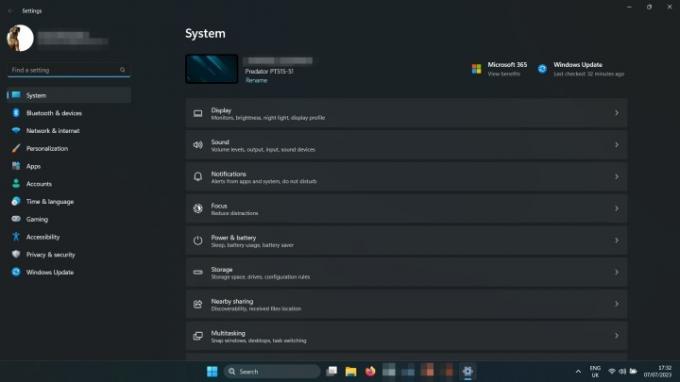
İlgili
- ChatGPT üreticisi OpenAI, tüketici koruma yasaları nedeniyle FTC soruşturmasıyla karşı karşıya
- ChatGPT web sitesi trafiği ilk kez düştü
- Deneyebileceğiniz en iyi yapay zeka sohbet botları: ChatGPT, Bard ve daha fazlası
Aşama 3: Seçme Arama izinleri.

Adım 4: Diğer Ayarlar altında geçiş yapın Arama vurgularını göster ile Kapalı.
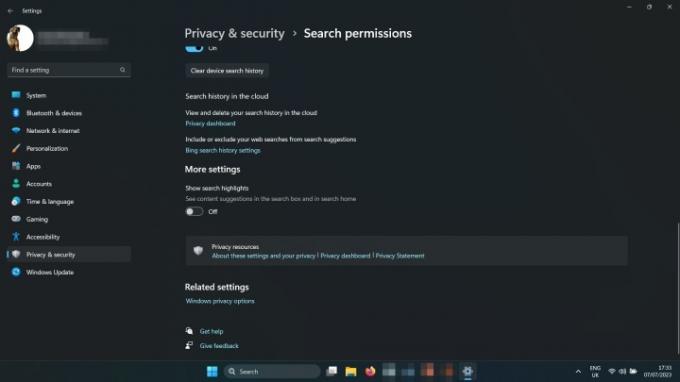
Windows 11'de ChatGPT nasıl etkinleştirilir?
ChatGPT sizin için çalışmıyor gibi görünüyorsa veya daha önce onu devre dışı bıraktıysanız ve bir kez daha etkinleştirmek istiyorsanız, aşağıdaki adımları izleyin.
Aşama 1: basın Windows tuşu + BEN Ayarlar menüsünü açmak için
Adım 2: Seçme Gizlilik ve güvenlik soldaki menüden
Aşama 3: Diğer Ayarlar altında geçiş yapın Arama vurgularını göster ile Açık.
ChatGPT ile tekrar oynamak istediğinizde OpenAI'nin web sitesinde denemeyi düşünün. Yapabilirsiniz bazı inanılmaz şeyler yapması için eklentileri kullanınve var Yeteneklerini daha da artırmak için Chrome uzantıları.
Editörlerin Önerileri
- Google Bard artık konuşabiliyor, ancak ChatGPT'yi bastırabilir mi?
- ChatGPT: bilmeniz gereken en son haberler, tartışmalar ve ipuçları
- ChatGPT'nin Bing tarama özelliği, ödeme duvarı erişim kusuru nedeniyle devre dışı bırakıldı
- Oyun oynamayı iyileştirmek için Windows 11'de VBS nasıl devre dışı bırakılır
- Ankete göre %81'i ChatGPT'nin bir güvenlik riski olduğunu düşünüyor
Yaşam tarzınızı yükseltinDijital Eğilimler, en son haberler, eğlenceli ürün incelemeleri, anlayışlı başyazılar ve türünün tek örneği ön incelemelerle okuyucuların hızlı tempolu teknoloji dünyasını takip etmelerine yardımcı olur.




